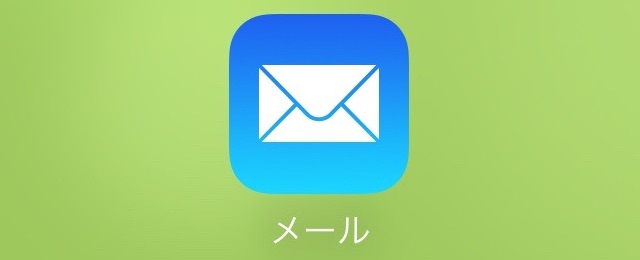
日々iPhoneに届く迷惑メールにうんざり!という方は、これからご紹介する対策を行いましょう。
基本的な対策
iPhoneで出来る、基本的な対策は「迷惑メールを開かずに消す」と、「迷惑メールの画像を読み込まない設定にする」の2つです。
迷惑メールを開いたり、その中の画像を読み込んだりすると、そのことが送信者に知られてしまい、さらに迷惑メールが届いてしまうことがあるからです。
迷惑メールは開かずに消す
メールの一覧画面で迷惑メールを左にスワイプし、削除しましょう。
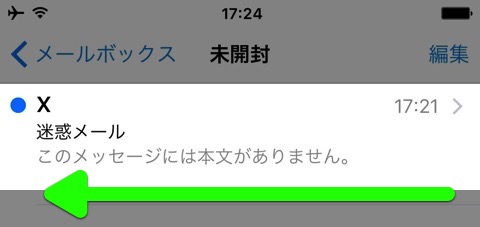
画像を読み込まない設定にする
設定アプリを開きます。
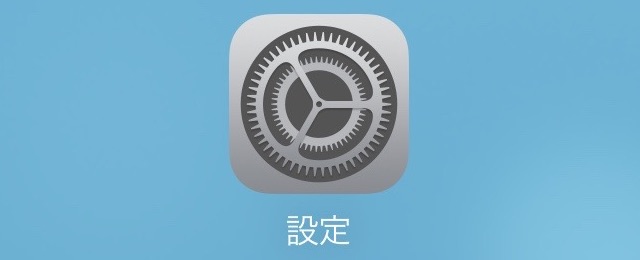
【メール/連絡先/カレンダー】をタップ。

【画像を読み込む】をオフにしてください。

迷惑メールではないメールの画像を読み込みたいときは、メールを一番下までスクロールして【すべてのイメージを読み込む】をタップしましょう。
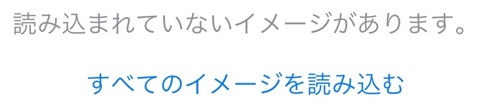
携帯電話会社のメールアドレスの場合
ドコモ・au・ソフトバンクが提供する「キャリアメール」では、各企業が提供している迷惑メール対策サービスが有効です。
ドコモ
迷惑メール対策の設定一覧 | お知らせ | NTTドコモ
au
迷惑メールフィルター設定 | スマートフォン・携帯電話をご利用の方 | au
ソフトバンク
迷惑メールでお困りのとき | お客さまサポート | モバイル | ソフトバンク
Gmailの場合
iPhoneに最初から入っているメールアプリではなく、公式アプリ『Gmail』を使っているとGoogleに迷惑メールを通報できます。
Gmailアプリで、迷惑メールの左にあるチェックボックスをタップして選択。
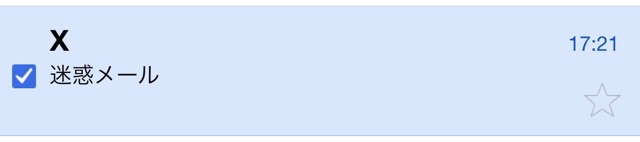
© 2015 Google Inc.
画面右上の【∨】をタップします。

© 2015 Google Inc.
【迷惑メールを報告】をタップして報告しましょう。
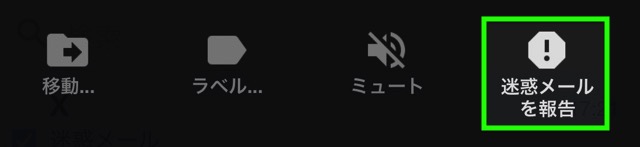
© 2015 Google Inc.
iCloudメールの場合
Appleが提供する『iCloud』のメールサービスにも、迷惑メールを通報できるシステムが用意されています。
メールの一覧画面で、画面右上にある【編集】をタップ。

迷惑メールを選択します。

画面左下の【マーク】をタップしてください。

【”迷惑メール”に移動】をタップしましょう。

これで、同じ送信者から届くメールは迷惑メールに分類されるようになります。迷惑メールフォルダに移したメールは30日後に自動削除されます。
参考
最新情報はAppBankアプリで!
もっとiPhoneを楽しむための情報がたくさんつまっていますので、ぜひお試しください!
| ・販売元: APPBANK INC. ・掲載時のDL価格: 無料 ・カテゴリ: 仕事効率化 ・容量: 10.5 MB ・バージョン: 1.0.3 |



